Asus C422AQH User’s Manual [cs]
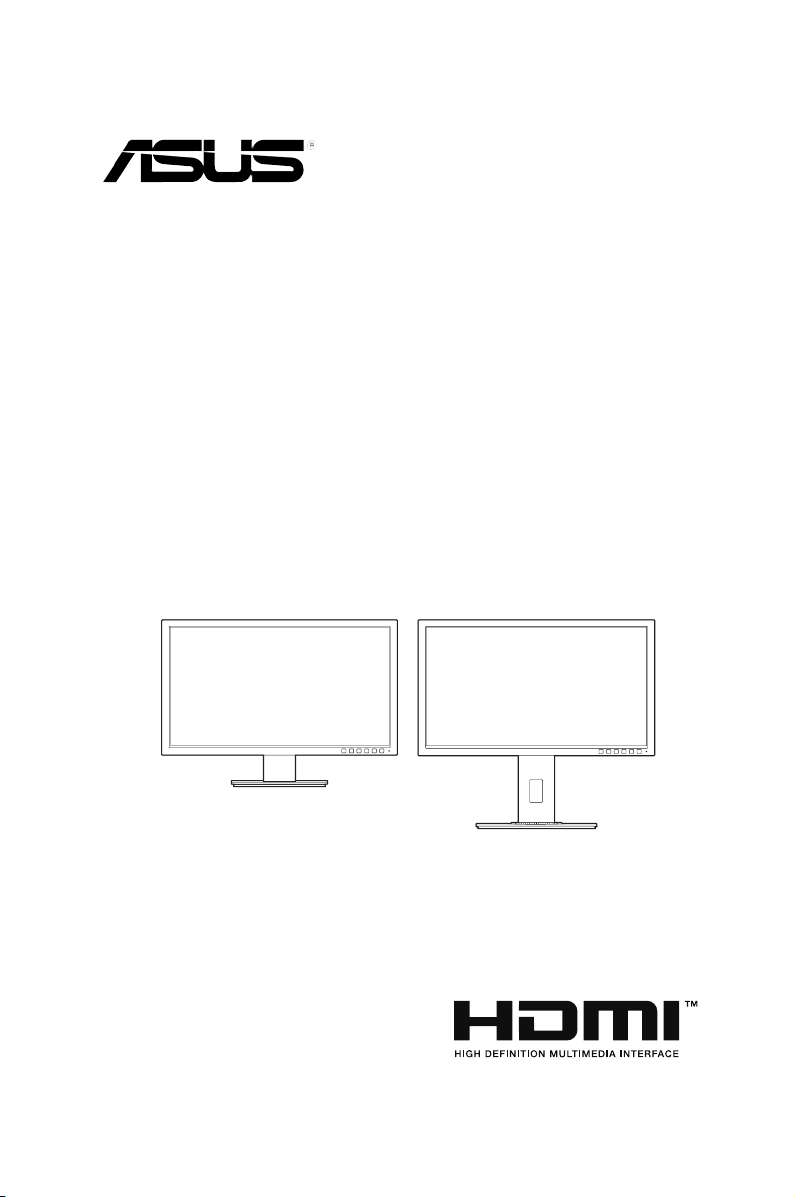
Monitor LCD řady
C620A/C422A/C622A/
C423A/C623A/C424A/
C624A/C624B/C624W/
C627A
Uživatelská příručka
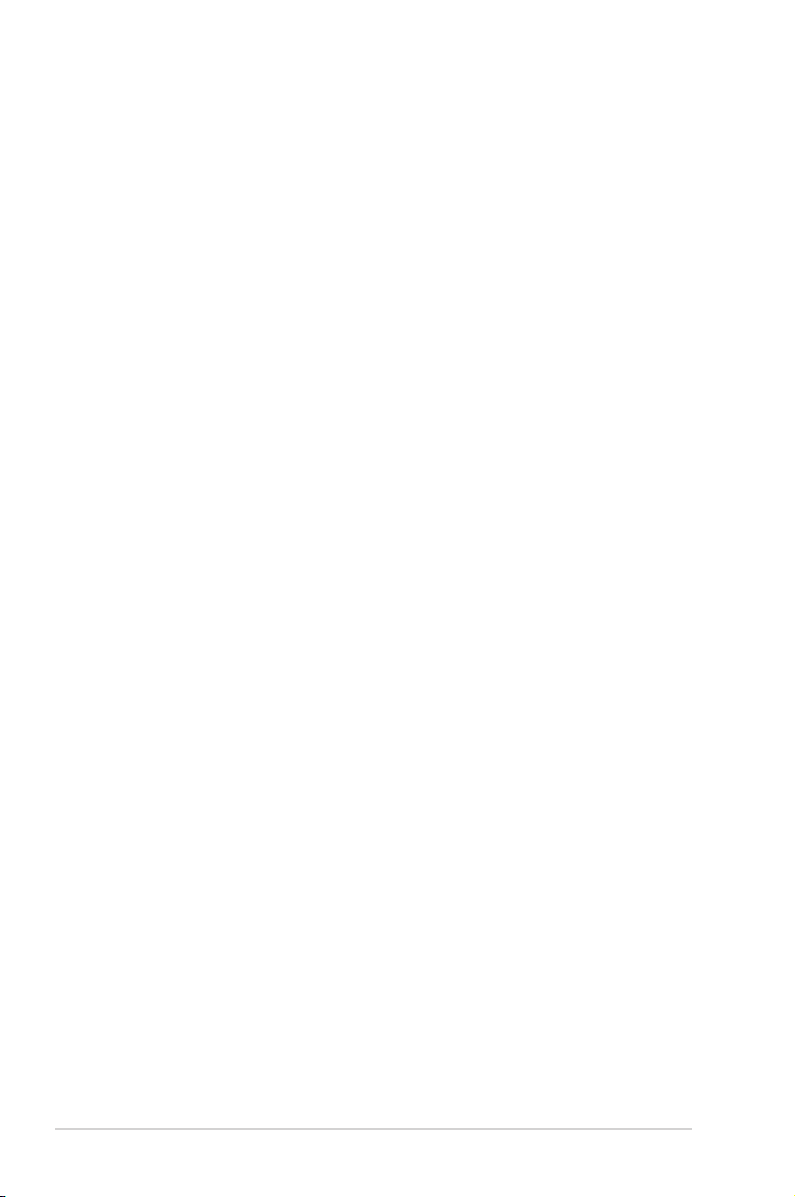
První vydání
Červen 2015
Copyright © 2015 ASUSTeK COMPUTER INC. Všechna práva vyhrazena.
Žádná část této příručky, včetně produktů a softwaru popsané v ní, nesmí být reprodukována, přenášena,
přepisována, ukládána do systému pro opětovné zpřístupnění nebo překládána do jakéhokoli jazyka
v jakékoli formě nebo jakýmkoli způsobem, kromě dokumentace uchovávané zákazníkem pro účely
zálohování, bez výslovného předchozího písemného souhlasu společnosti ASUSTeK COMPUTER INC.
(„ASUS“).
Záruka nebo servis produktu nebudou uplatněny, pokud: (1) došlo k opravě, úpravě nebo pozměnění
produktu, pokud takovou opravu, úpravu nebo pozměnění písemně neschválí společnost ASUS; nebo (2)
dojde k odstranění sériového čísla produktu nebo toto číslo chybí.
SPOLEČNOST ASUS POSKYTUJE TUTO PŘÍRUČKU „TAK, JAK JE“ BEZ DALŠÍCH ZÁRUK
A PODMÍNEK, VÝSLOVNÝCH ČI PŘEDPOKLÁDANÝCH, VČETNĚ ALE BEZ OMEZENÍ
PŘEDPOKLÁDANÝCH ZÁRUK NEBO PODMÍNEK OBCHODOVATELNOSTI NEBO VHODNOSTI
PRO URČITÝ ÚČEL. ZA ŽÁDNÝCH OKOLNOSTÍ SPOLEČNOST ASUS, JEJÍ ŘEDITELÉ, ZÁSTUPCI,
ZAMĚSTNANCI NEBO JEDNATELÉ NEPONESOU ODPOVĚDNOST ZA NEPŘÍMÉ, ZVLÁŠTNÍ,
NÁHODNÉ NEBO NÁSLEDNÉ ŠKODY (VČETNĚ ŠKOD ZPŮSOBENÝCH ZTRÁTOU ZISKU,
OBCHODNÍCH ZTRÁT, ZTRÁTOU POUŽÍVÁNÍ NEBO DAT, PŘERUŠENÍM OBCHODNÍ ČINNOSTI
ATD.), BYLA SPOLEČNOST ASUS UPOZORNĚNA NA MOŽNOST TAKOVÝCH ŠKOD VYPLÝVAJÍCÍCH
ZE ZÁVADY NEBO CHYBY V TÉTO PŘÍRUČCE ČI PRODUKTU.
SPECIFIKACE A INFORMACE OBSAŽENÉ V TÉTO PŘÍRUČCE JSOU URČENY POUZE PRO
INFORMACI A KDYKOLI BEZ OHLÁŠENÍ PODLÉHAJÍ ZMĚNĚ A NELZE JE VYKLÁDAT JAKO ZÁVAZEK
ZE STRANY SPOLEČNOSTI ASUS. SPOLEČNOST ASUS NEPŘIJÍMÁ ŽÁDNOU ODPOVĚDNOST ZA
JAKÉKOLI CHYBY NEBO NEPŘESNOSTI, KTERÉ SE MOHOU V TÉTO PŘÍRUČCE OBJEVIT, VČETNĚ
PRODUKTŮ A SOFTWARU ZDE POPSANÝCH.
Názvy produktů a rem uvedených v této příručce mohou, ale nemusí být registrované ochranné
známky nebo autorská práva příslušných rem a používají se pouze pro identikaci nebo vysvětlení a ku
prospěchu vlastníků bez záměru tato práva narušit.
ii
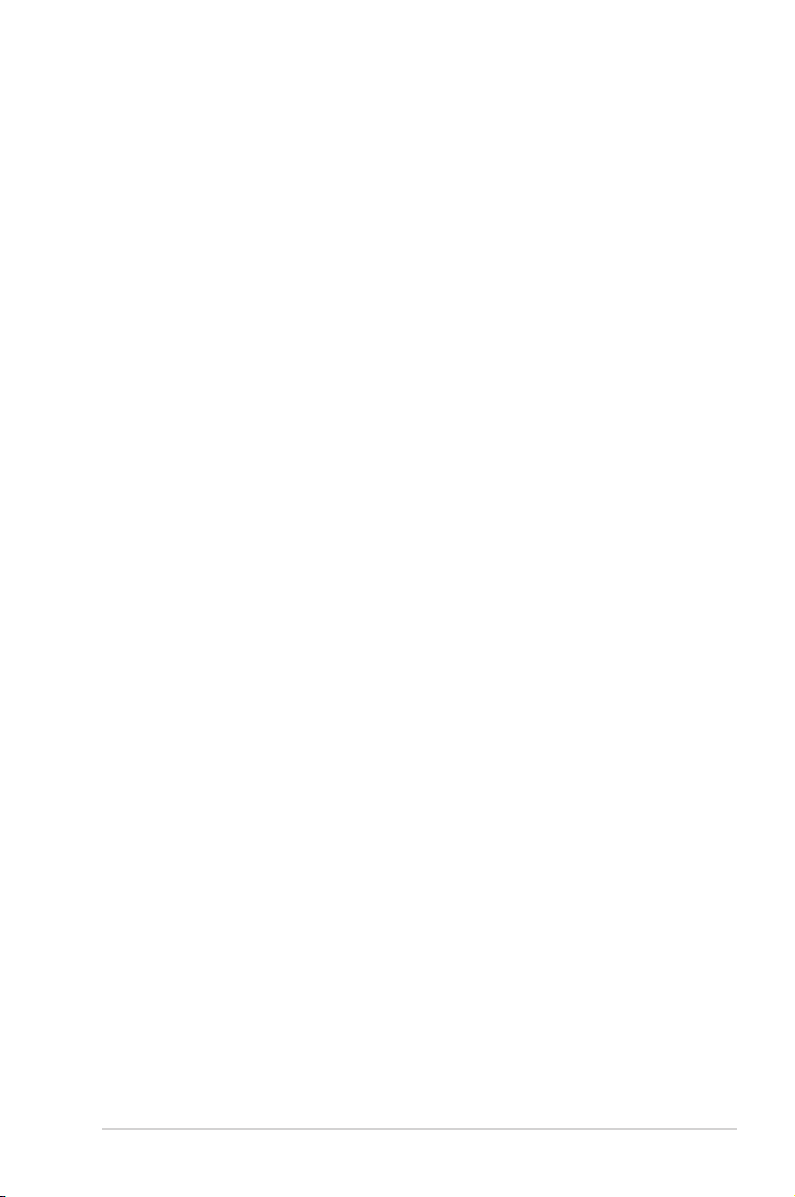
Obsah
Obsah ......................................................................................................... iii
Poznámky .................................................................................................... iv
Bezpečnostní informace ............................................................................ vi
Péče a údržba ............................................................................................. vii
Takeback Services .................................................................................... viii
Kapitola 1: Úvod k výrobku
1.1 Vítejte! ......................................................................................... 1-1
1.2 Obsah balení ................................................................................. 1-1
1.3 Úvod k monitoru ........................................................................... 1-2
1.3.1 Čelní pohled .................................................................... 1-2
1.3.2 Zadní pohled ................................................................... 1-4
1.3.3 Funkce QuickFit .............................................................. 1-5
Kapitola 2: Nastavování
2.1 Montáž ramene/podstavce monitoru .......................................... 2-1
2.2 Sejmutí ramene/podstavce (pro montáž na zeď VESA) ........... 2-1
2.3 Připevnění/demontáž sady MiniPC
(C620A/C622A/C623A/C624A/C624B/C624W/C627A) ................ 2-3
2.4 Nastavení monitoru ...................................................................... 2-4
2.5 Připojení kabelů ........................................................................... 2-5
2.6 Zapínání monitoru ........................................................................ 2-6
Kapitola 3: Obecné pokyny
3.1 Nabídka OSD (On-Screen Display) ............................................ 3-1
3.1.1 Změna kongurace ......................................................... 3-1
3.1.2 Úvod k funkci OSD .......................................................... 3-2
3.2 Přehled technických parametrů ................................................ 3-10
3.3 Odstraňování potíží (Časté otázky) .......................................... 3-17
3.4 Podporované operační režimy .................................................. 3-18
iii
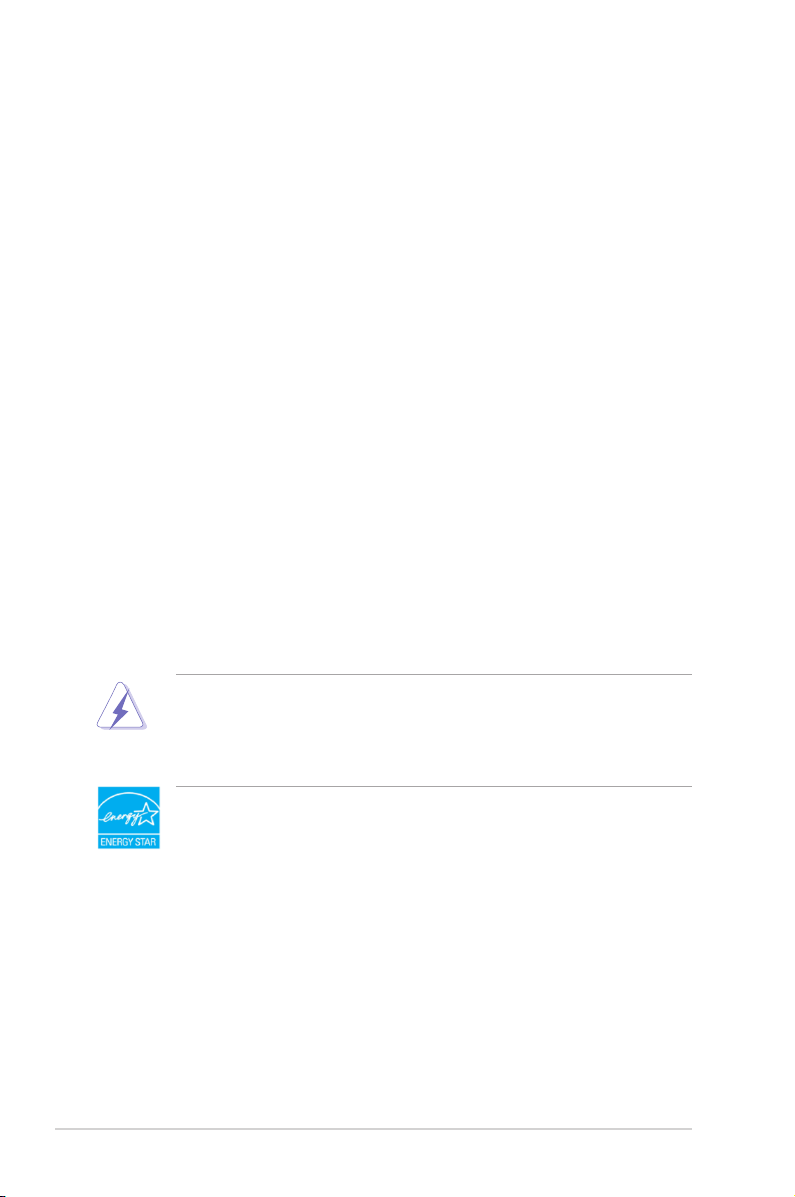
Poznámky
Vyjádření Federální komise pro komunikace (FCC)
Toto zařízení splňuje podmínky části 15 směrnic FCC. Provoz podléhá
následujícím dvěma podmínkám:
• Zařízení nesmí způsobovat škodlivé rušení a
• Zařízení musí přijmout jakékoli přijaté rušení, včetně rušení, které může
způsobit nežádoucí provoz.
Toto zařízení bylo testováno a vyhovuje omezením digitálních zařízení
třídy B na základě části 15 směrnic FCC. Tyto mezní hodnoty jsou
určeny, aby zajišťovaly rozumnou ochranu před nežádoucím rušením
v bytové instalaci. Toto zařízení generuje, využívá a může vyzařovat
vysokofrekvenční energii a pokud není instalováno a používáno v souladu
s pokyny výrobce, může být zdrojem škodlivého rušení rádiových
komunikací. Není však zaručeno, že v určitých instalacích se rušení
neobjeví. Pokud toto zařízení způsobí nežádoucí rušení rádiového nebo
televizního příjmu, které lze zjistit zapnutím a vypnutím zařízení, uživatel
může zkusit opravit rušení použitím jednoho nebo několika z následujících
opatření:
• Změňte orientaci nebo umístění antény pro příjem signálu.
• Zvětšete vzdálenost mezi zařízením a přijímačem.
• Připojte zařízení do jiného zásuvkového okruhu, než ke kterému je připojen
přijímač.
• Požádejte o pomoc obchodního zástupce nebo zkušeného technika pro
rádiové/televizní přijímače.
Pro zajištění shody s předpisy FCC je nutné používání stíněných kabelů pro
připojení monitoru ke gracké kartě. Změny nebo úpravy, které nejsou výslovně
schváleny subjektem odpovědným za to, že přístroj odpovídá výše uvedeným
podmínkám provozu, by mohly mít za následek, že uživatel nebude smět
zařízení provozovat.
Jako partner programu Energy Star® naše společnost potvrzuje, že
tento produkt splňuje požadavky programu Energy Star® pro
energetickou účinnost.
Vyjádření kanadského ministerstva komunikací
Toto digitální zařízení nepřekračuje limity třídy B pro vyzařování
rádiového rušení z digitálního zařízení stanovené nařízeními kanadského
ministerstva komunikací o rádiovém rušení.
Toto digitální zařízení třídy B odpovídá kanadské normě ICES-003.
This Class B digital apparatus meets all requirements of the Canadian
Interference - Causing Equipment Regulations.
Cet appareil numérique de la classe B respecte toutes les exigences du
Réglement sur le matériel brouiller du Canada.
iv
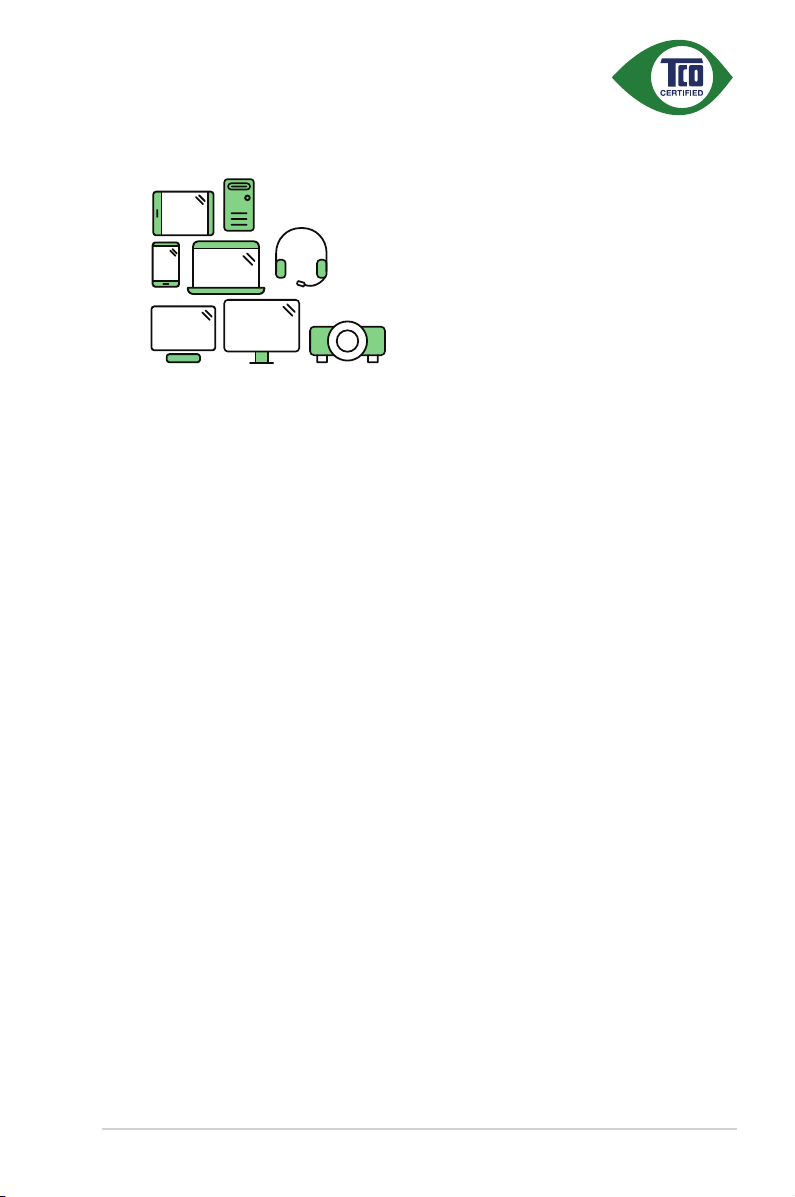
A third-party certification according to ISO 14024
to a more sustainable product
IT products are associated with a wide range of sustainability risks
throughout their life cycle. Human rights violations are common in the
factories. Harmful substances are used both in products and their
manufacture. Products can often have a short lifespan because of poor
ergonomics, low quality and when they are not able to be repaired or
upgraded.
This product is a better choice. It meets all the criteria in TCO Certified,
the world’s most comprehensive sustainability certification for IT
products. Thank you for making a responsible product choice, that help
drive progress towards a more sustainable future!
Toward sustainable IT products
Say hello
Criteria in TCO Certified have a life-cycle perspective and balance
environmental and social responsibility. Conformity is verified by
independent and approved verifiers that specialize in IT products, social
responsibility or other sustainability issues. Verification is done both
before and after the certificate is issued, covering the entire validity
period. The process also includes ensuring that corrective actions are
implemented in all cases of factory non-conformities. And last but not
least, to make sure that the certification and independent verification is
accurate, both TCO Certified and the verifiers are reviewed regularly.
Want to know more?
Read information about TCO Certified, full criteria documents, news and
updates at tcocertified.com. On the website you’ll also find our Product
Finder, which presents a complete, searchable listing of certified
products.
v
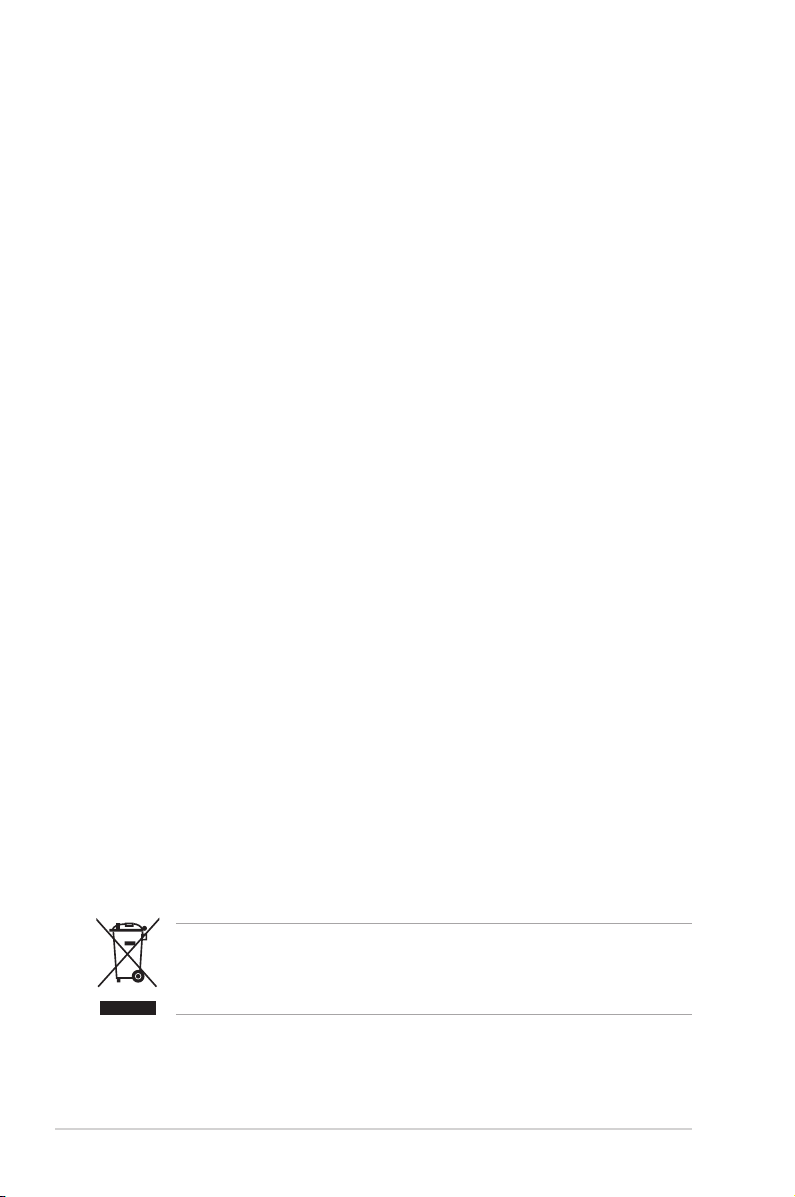
Bezpečnostní informace
• Před instalací monitoru si pečlivě přečtěte veškerou dokumentaci dodanou v
balení.
• Monitor nikdy nevystavuje dešti ani vlhkosti, abyste předešli nebezpečí požáru
nebo úrazu elektrickým proudem.
• Nikdy se nepokoušejte otevřít skříň monitoru. Nebezpečná vysoká napětí uvnitř
monitoru mohou způsobit vážné poranění.
• Pokud se rozbije napájení, nepokoušejte se to opravit sami. Obraťte se na
kvalikovaného servisního technika nebo na váš maloobchod.
• Před používáním produktu se ujistěte, že všechny kabely jsou správně
připojené a že napájecí kabely nejsou poškozené. Pokud zjistíte nějakou
škodu, okamžitě se obraťte na prodejce.
• Výřezy a otvory na zadní a horní straně skříňky jsou určeny pro odvětrávání.
Tyto otvory neblokujte. Produkt nikdy neumísťujte do blízkosti radiátoru nebo
zdroje tepla ani na radiátor nebo zdroj tepla, pokud není zajištěno řádné
odvětrávání.
• Monitor by měl být napájen pouze z odpovídajícího typu napájecího zdroje
uvedeného na štítku. Pokud si nejste jisti, jaké napájení máte doma, obraťte se
prosím na svého prodejce nebo na místní elektrorozvodné závody.
• Používejte správnou zástrčku, která odpovídá místní normě napájení.
• Nepřetěžujte mnohonásobné zásuvky a prodlužovací kabely. Přetížení může
vést k požáru nebo úrazu elektrickým proudem.
• Vyhýbejte se prachu a extrémním teplotám. Nedávejte monitor na místo, kde
by se mohl namočit. Umístěte monitor na stabilní povrch.
• Odpojte zařízení při bouřce nebo pokud je nebudete delší dobu používat. Tak
monitor ochráníte před poškozením v důsledku nárazových proudů.
• Do otvorů ve skříni monitoru nikdy nezasunujte žádné předměty a zabraňte
jejich polití kapalinami.
• K zajištění uspokojivé funkce používejte monitor s počítači uvedenými v UL,
které mají řádně kongurované konektory s vyznačením 100-240 V AC.
• Pokud se u monitoru vyskytnou technické problémy, obraťte se na
kvalikovaného servisního technika nebo svého prodejce.
• Změna ovládání hlasitosti a také ekvalizéru na jiné nastavení, než je středová
pozice, může zvýšit výstupní napětí sluchátek a potažmo úroveň tlaku zvuku.
Tento symbol přeškrtnuté popelnice s kolečky označuje výrobek (elektrická
a elektronická zařízení a knoflíkové baterie obsahující rtuť), který se nesmí
vhazovat do komunálního odpadu. Informace o likvidaci elektronických výrobků
hledejte v místních předpisech.
vi
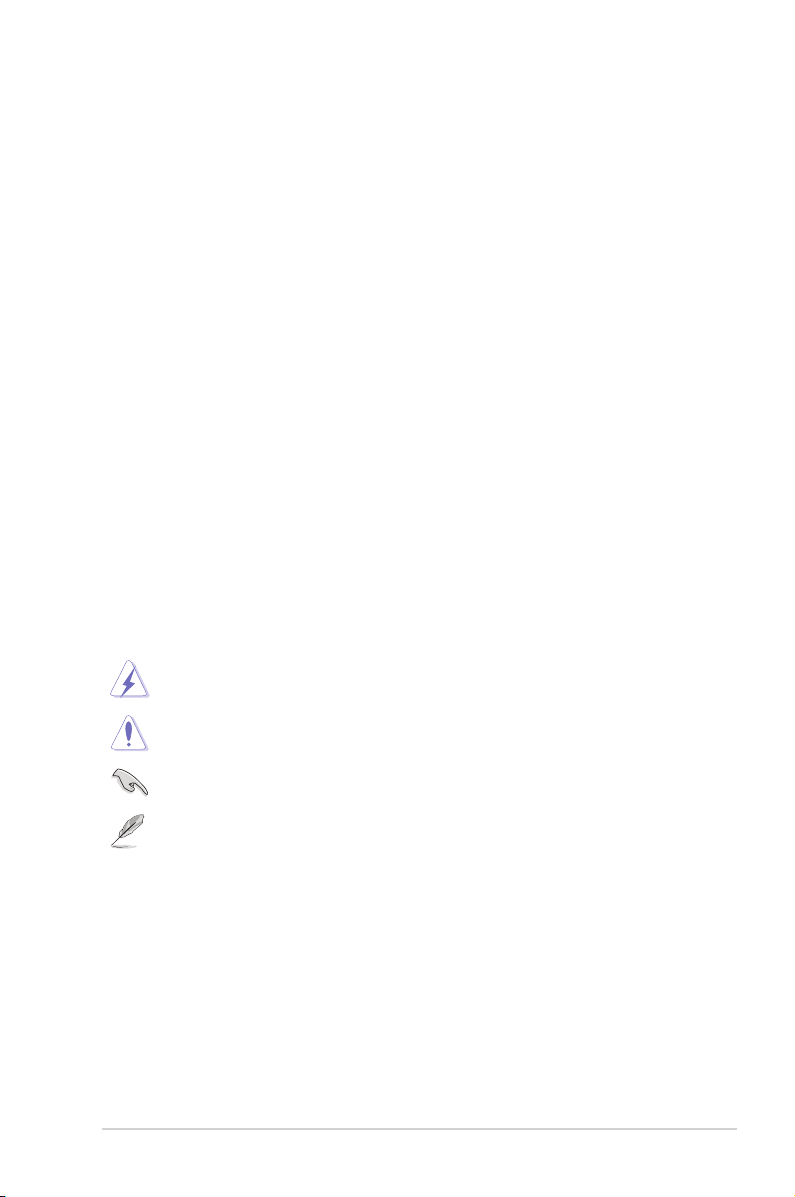
Péče a údržba
• Před zvedáním nebo přemísťováním monitoru raději odpojte kabely a napájecí
kabel. Při usazování monitoru používejte správný způsob zvedání. Při zvedání
nebo přenášení uchopte monitor za jeho okraje. Displej nezvedejte za
podstavec nebo kabel.
• Čištění. Vypněte monitor a odpojte napájecí kabel. Povrch monitoru čistěte
měkkým hadříkem, který nepouští vlas. Těžko odstranitelné skvrny lze odstranit
hadříkem navlhčeným v jemném čisticím prostředku.
• Nepoužívejte čisticí prostředky obsahující alkohol nebo aceton. Používejte
čisticí prostředek určený k čištění monitoru. Čisticí prostředek nikdy nestříkejte
přímo na obrazovku, protože může proniknout dovnitř a způsobit úraz
elektrickým proudem.
Následující příznaky jsou u monitoru běžné:
• V závilosti na používaném vzorku na ploše se můžete setkat s trochu
nerovnoměrným jasem obrazovky.
• Pokud se po dobu řady hodin zobrazuje stejný obrázek, může na obrazovce
zůstat po přechodu na jiný obrázek přetrvávající vjem. Obrazovka se pomalu
obnoví nebo můžete na několik hodin vypnout vypínač napájení.
• Když obrazovka zčerná nebo bliká nebo už vůbec nefunguje, požádejte
prodejte nebo servisní středisko o opravu. Obrazovku neopravujte sami!
Konvence používané v tomto průvodci
VAROVÁNÍ: Informace, které mají zabránit vašemu zranění, když se
snažíte provést úlohu.
UPOZORNĚNÍ: Informace, které mají zabránit poškození komponent,
když se snažíte provést úlohu.
DŮLEŽITÉ: Informace, které MUSÍTE dodržovat při provádění úlohy.
POZNÁMKA: Tipy a další informace, které pomohou při provádění
úlohy.
vii
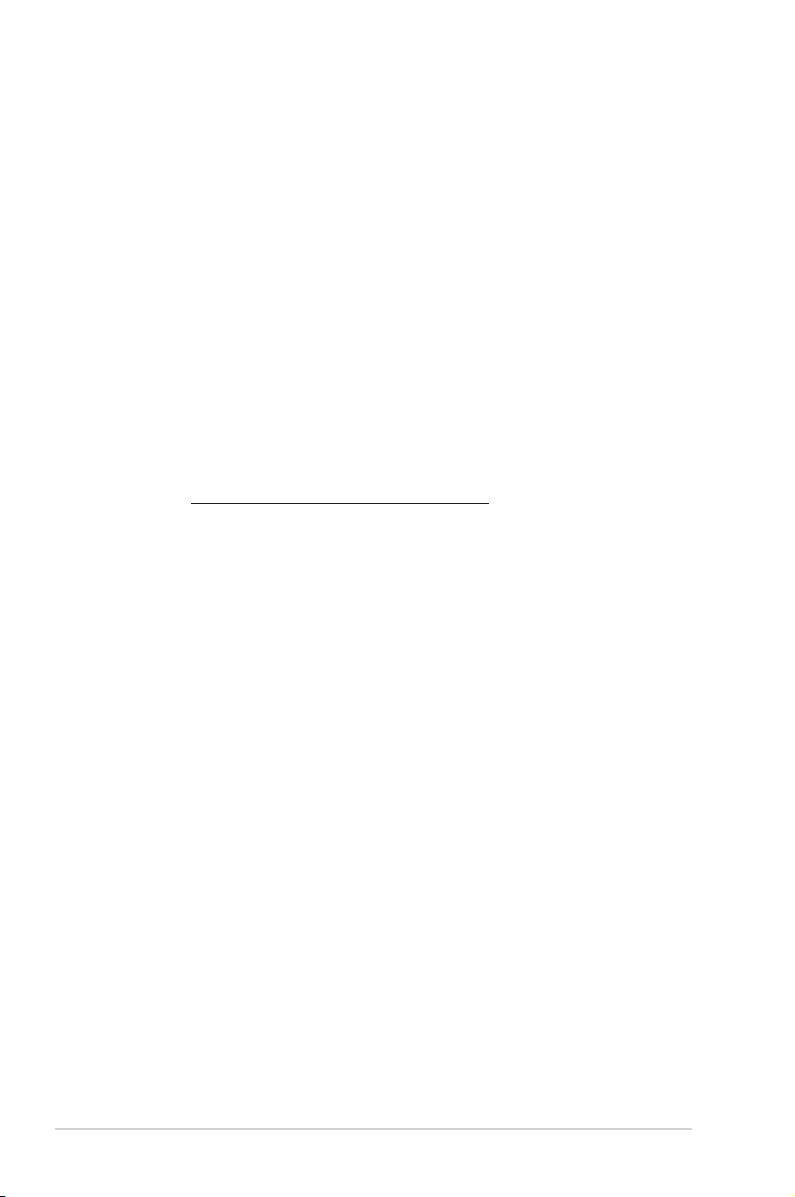
Kde najdete další informace
Další informace a aktualizace týkající se produktu a software najdete v těchto
zdrojích.
1. Internetové stránky ASUS
Internetové stránky ASUS po celém světě poskytují aktualizované informace
o produktech v oblasti hardware a software značky ASUS. Podívejte se na
http://www.asus.com
2. Další dokumentace
Balení vašeho produktu může obsahovat další dokumentaci, kterou tam mohl
přidat váš prodejce. Tyto dokumenty nejsou součástí standardního balení.
Takeback Services
ASUS recycling and takeback programs come from our commitment to the highest
standards for protecting our environment. We believe in providing solutions for
our customers to be able to responsibly recycle our products, batteries and other
components as well as the packaging materials.
Please go to http://csr.asus.com/english/Takeback.htm for detail recycling
information in different region.
viii
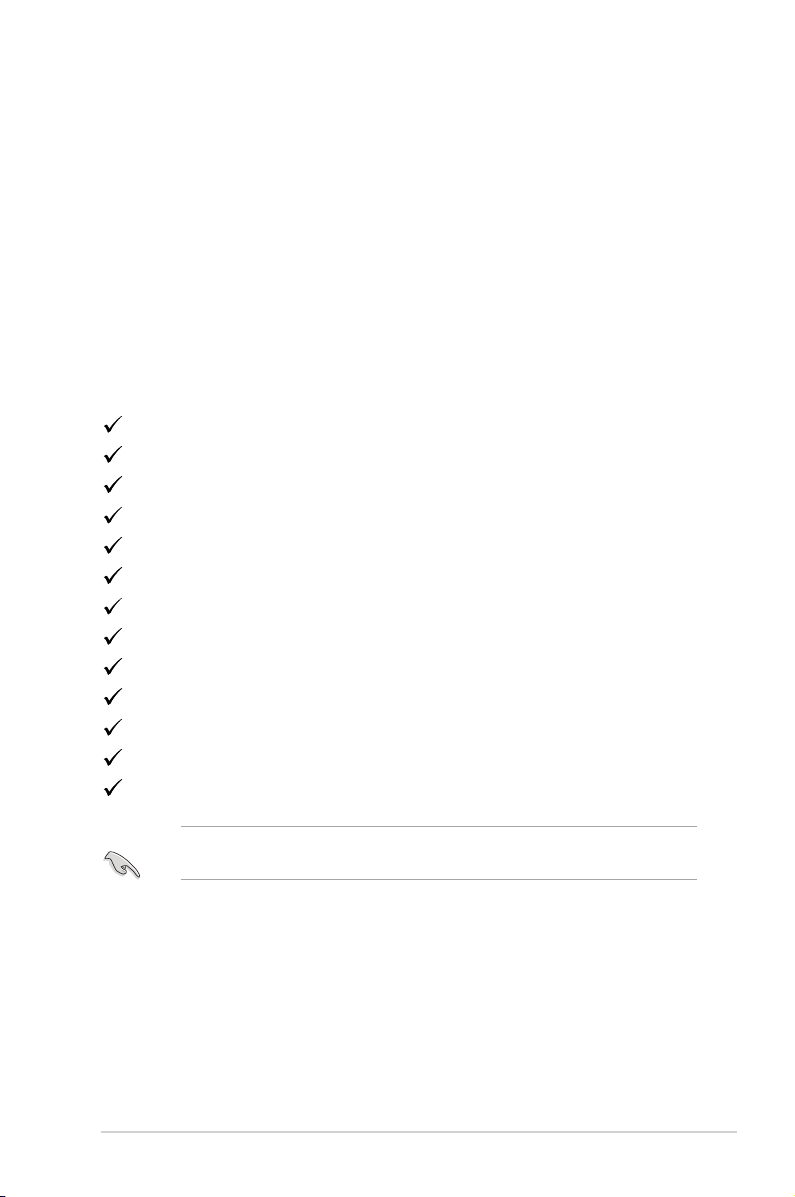
1.1 Vítejte!
Děkujeme za zakoupení monitoru LCD ASUS®!
Nejnovější monitor LCD v širokoúhlém formátu od společnosti ASUS nabízí širší,
jasnější a křišťálově čistý displej a řadu funkcí, které umocňují váš zážitek z
prohlížení.
Díky těmto funkcím si můžete užívat komfort a mít skvělý vizuální zážitek, který
monitor přináší!
1.2 Obsah balení
Zkontrolujte, zda balení obsahuje následující položky:
Monitor LCD
Podstavec monitoru
Průvodce pro rychlé uvedení do provozu
Záruční list
Napájecí kabel
Kabel DVI (u vybraných modelů)
Kabel HDMI (u vybraných modelů)
Kabel DisplayPort (u vybraných modelů)
Kabel DisplayPort (Mini-DP – DP) (u vybraných modelů)
Kabel VGA (u vybraných modelů)
Kabel USB (u vybraných modelů)
Zvukový kabel (u vybraných modelů)
Sada MiniPC (u vybraných modelů)
V případě, že je některá z výše uvedených položek poškozena nebo chybí,
obraťte se ihned na prodejce.
1-1Monitor LCD ASUS řady C
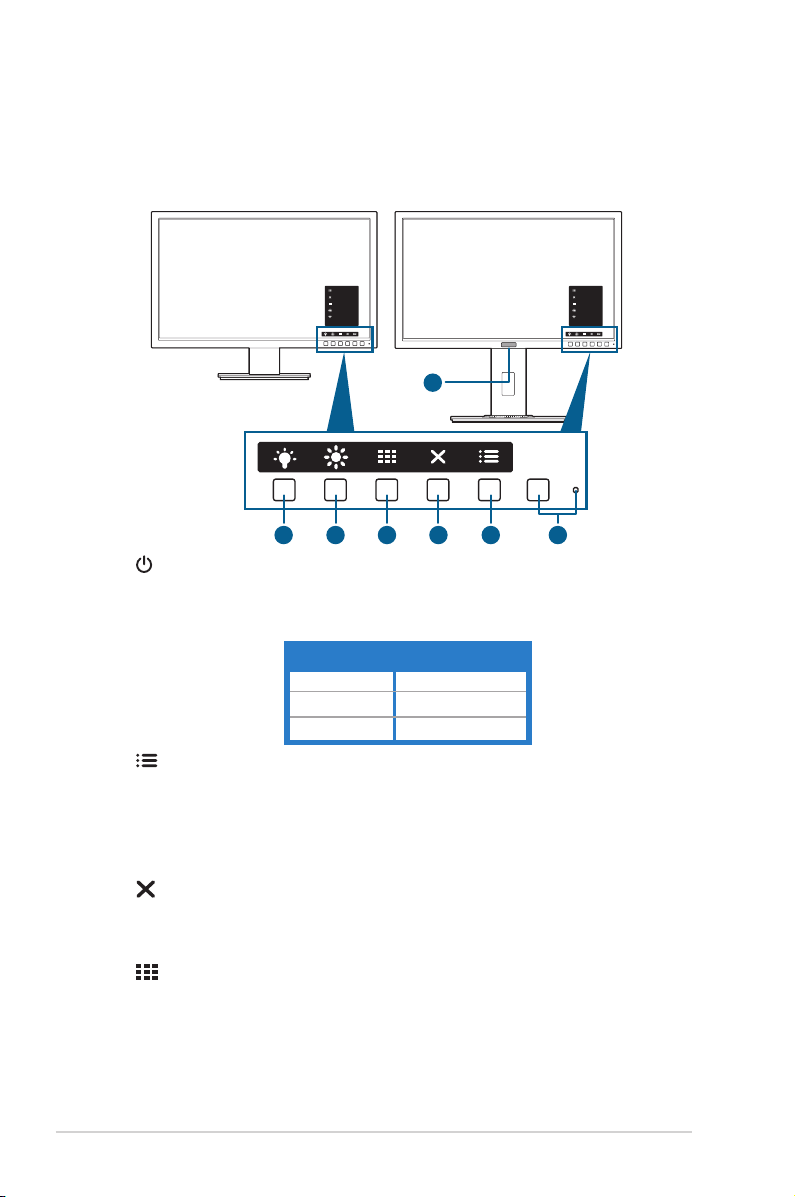
1.3 Úvod k monitoru
1.3.1 Čelní pohled
C422A/C423A/C424A
C620A/C622A/C623A/C624A/C624B/
C624W/C627A
Menu
Close
Quick Fit
Brightness
Blue Light Filter
Menu
Close
Quick Fit
Brightness
Blue Light Filter
7
5
6
1234
1. Tlačítko a indikátor napájení
• Slouží k zapnutí a vypnutí monitoru.
• Denici barvy indikátoru napájení ukazuje tabulka dole.
Stav Popis
Bílá Zapnuto
Oranžový Pohotovostní režim
Vypnuto Vypnuto
2. Tlačítko menu:
• Pro zobrazení menu OSD stiskněte toto tlačítko, když je OSD vypnuto.
• Vstup do nabídky OSD.
• Přepíná funkci zámku kláves mezi zapnout a vypnout dlouhým stisknutím
po dobu 5 sekund.
3. Tlačítko zavřít:
• Pro zobrazení menu OSD stiskněte toto tlačítko, když je OSD vypnuto.
• Ukončení nabídky OSD.
4. Tlačítko QuickFit:
• Pro zobrazení menu OSD stiskněte toto tlačítko, když je OSD vypnuto.
• Je to klávesová zkratka k aktivaci funkce QuickFit určené k provádění
úprav.
• Funkce QuickFit obsahuje stránky běžných mřížek, formátů papíru a
velikostí fotograí. (Viz 1.3.3 Funkce QuickFit).
1-2 Kapitola 1: Úvod k výrobku
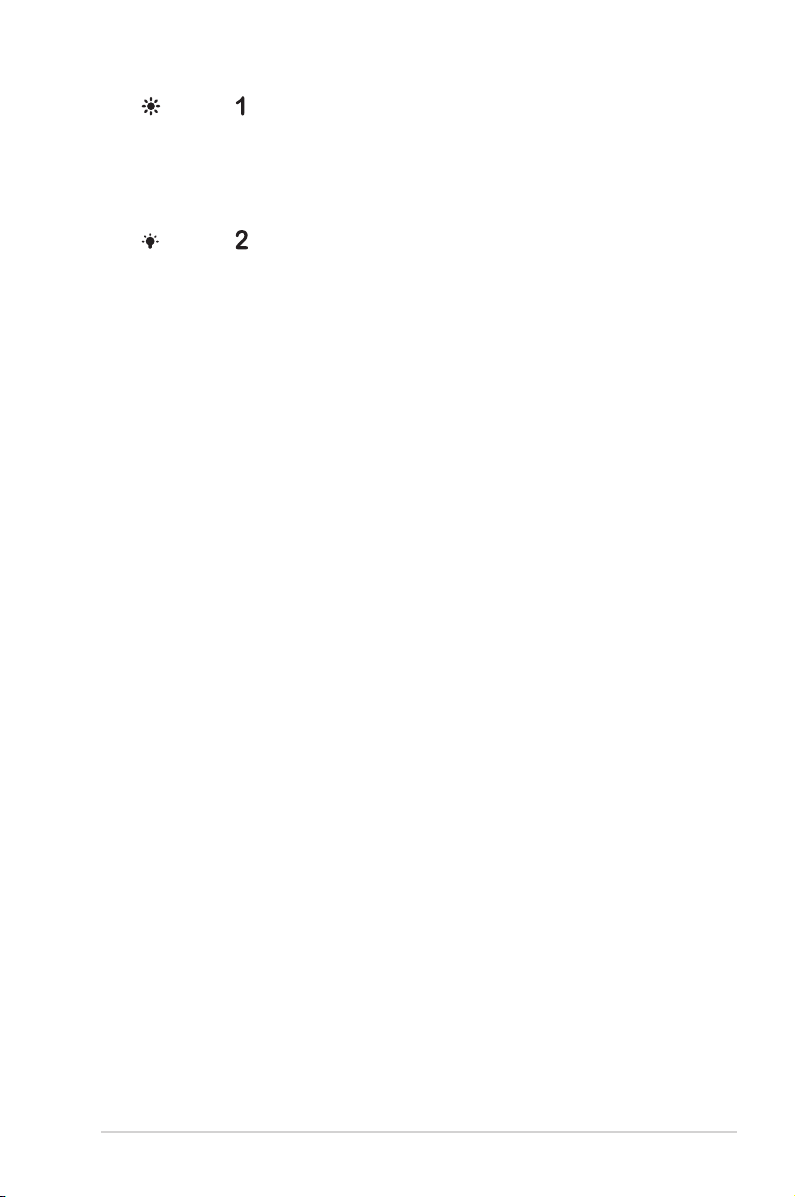
5. Zástupce
• Pro zobrazení menu OSD stiskněte toto tlačítko, když je OSD vypnuto.
• Výchozí: Klávesová zkratka Jasu
• Pro změnu funkce klávesové zkratky přejděte na nabídku Zástupce >
Zástupce 1.
6. Zástupce
• Pro zobrazení menu OSD stiskněte toto tlačítko, když je OSD vypnuto.
• Výchozí: Klávesová zkratka ltru modrého světla
• Pro změnu funkce klávesové zkratky přejděte na nabídku Zástupce >
Zástupce 2.
7. Snímač osob (pouze u modelu C623AQR):
• Detekuje přítomnost uživatele před obrazovkou. Pokud před monitorem
není déle než 60 sekund detekován žádný pohybující se předmět,
přejde monitor automaticky do pohotovostního režimu. Když se uživatel
vrátí, napájení se automaticky znovu zapne napájení při detekování
přítomnosti uživatele. Výchozí nastavení snímače osob je „VYPNUTO“.
Uživatel může tuto funkci aktivovat nastaveními OSD.
1-3Monitor LCD ASUS řady C
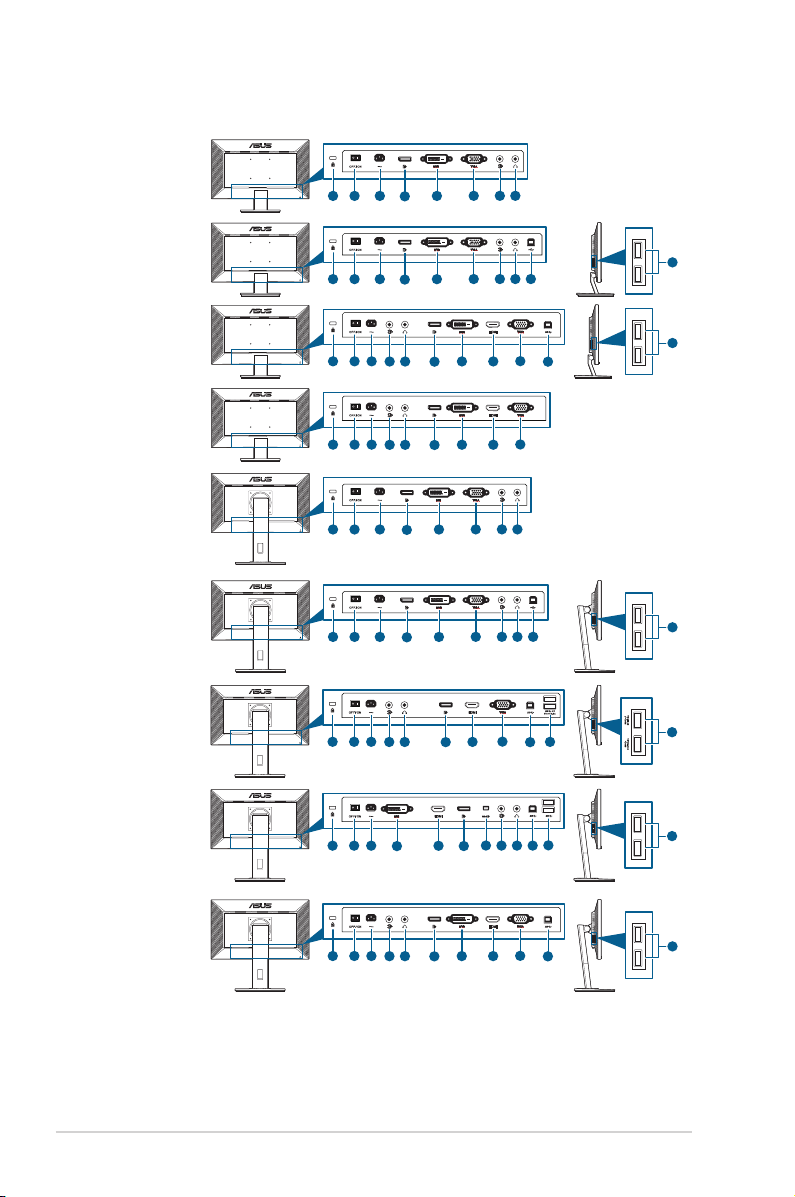
1.3.2 Zadní pohled
C422AQE/C423AQE/
C424AQE
C422AQ/C423AQ/
C424AQ
C422AQH
C422AQHE
C620AQE/C622AQE/
C623AQE/C624AQE
C620AQ/C622AQ/
C623AQ/C623AQR/
C624AQ/C624BQ
C624WQ
2
3
1
1
1
1
1
1
1
4 5
2
3
4 5
2
8
3
2
3
2
2
2
347
4 5
7
8
4 5
7
3
4 5
3
4 5
8
8
7
6
8 9
7
6
11
6 9
11
6
8
7
6
8 9
7
6
6 9
10
11
10
10
10
10
C627AQ
2
3
1
C622AQH/C623AQH/
C624AQH/C624BQH
2
3
1
1. Drážka pro zámek Kensington
2. Vypínač napájení
3. Port AC-IN
. Stisknutím tohoto vypínače zapnete/vypnete napájení.
. Tento port slouží k připojení napájecího kabelu.
.
8 9
10
7
12
4
11
5
8
7
4 5
11
6 9
10
10
1-4 Kapitola 1: Úvod k výrobku
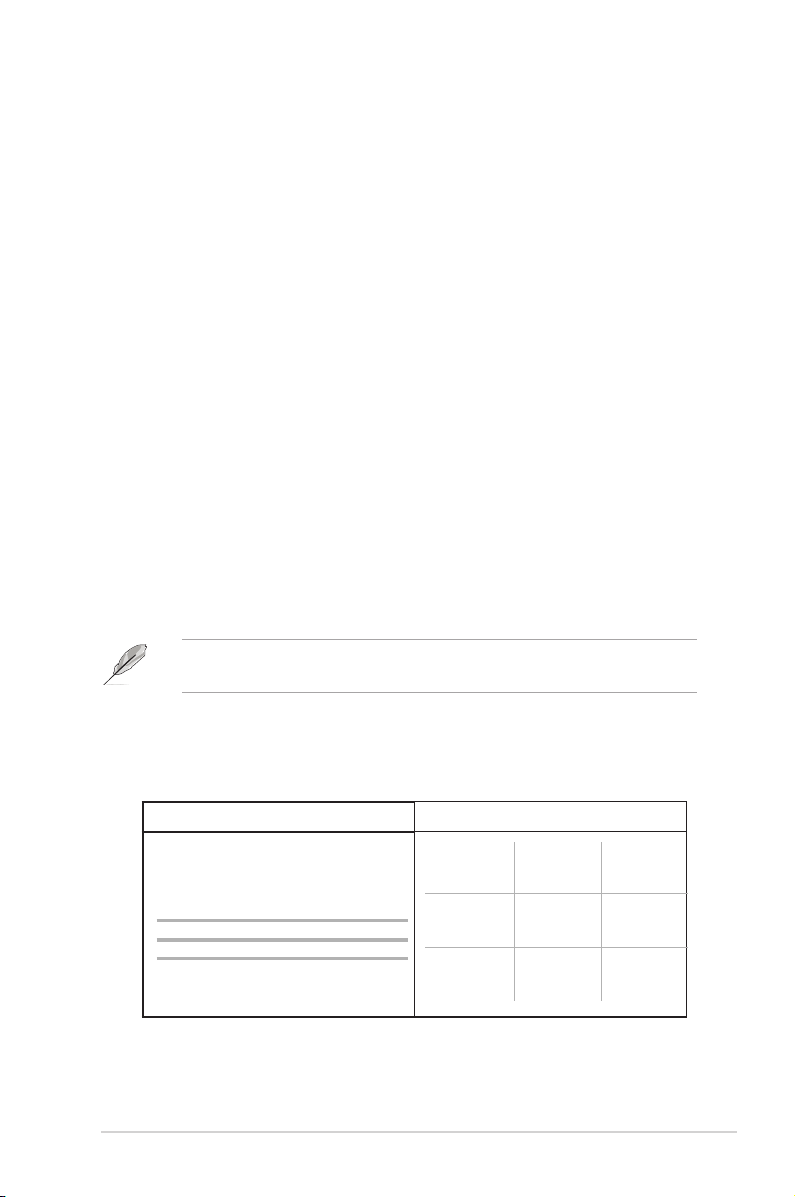
4. Vstup DisplayPort
. Tento port slouží k propojení se zařízením kompatibilním
s DisplayPort.
5. Port DVI. Tento 24-pinový port slouží k připojení PC (osobní počítač)
digitálního signálu DVI-D.
6. Port VGA. Tento 15-pinový port slouží k připojení PC VGA.
7. Port vstupu audio. Tento port připojuje PC zdroj audio pomocí dodávaného
zvukového kabelu.
8. Konektor pro sluchátka. Tento port je dostupný pouze v případě, že je
zapojen kabel HDMI/DisplayPort.
9. Výstupní port USB. Tento port slouží k propojení s kabelem USB pro
příchozí signál. Připojením se zapínají porty USB na monitoru.
10. Vstupní porty USB. Tyto porty slouží k propojení se zařízením USB, jako
jsou klávesnice/myši USB, jednotky USB ash atd.
11. Port HDMI.
12. Vstup Mini DisplayPort.
Tento port slouží k propojení se zařízením kompatibilním s HDMI.
Tento port slouží k propojení se zařízením
kompatibilním s Mini DisplayPort.
1.3.3 Funkce QuickFit
Funkce QuickFit obsahuje tři druhy vzorků: (1) Mřížky (2) Formát papíru (3) Velikost
fotograe. Pro aktivaci těchto vzorků stiskněte tlačítko QuickFit. Požadovaný vzor
zvolte stisknutím tlačítek tak, jak je uvedeno na obrazovce.
Některé z následujících vzorů nemusí být k dispozici. Podívejte se na aktuální
vzory uvedené na vašem monitoru.
1. Mřížky
Mřížky uživateli usnadňují účinné uspořádání a porovnávání různých obsahů,
například prohlížení tabulek a editaci fotograí.
Zarovnávací mřížka 1 Zarovnávací mřížka 2
Alignment Grid 1
Alignment Grid 2
1-5Monitor LCD ASUS řady C
